データフロー
まとめ
| 項目 | 説明 |
|---|---|
| リリース状態 | 一般提供 |
| 製品 | Excel Power BI (セマンティック モデル) Power BI (データフロー) ファブリック (データフロー Gen2) Power Apps (データフロー) Dynamics 365 Customer Insights (データフロー) |
| 認証のタイプ | Organizational account |
Note
デプロイ スケジュールにより、またホスト固有の機能があることにより、ある製品に存在する機能が他の製品にはない場合があります。
前提条件
Portal にアクセスするための作成者アクセス許可と、データフローからデータにアクセスするための読み取りアクセス許可を持つ既存のデータフローが必要です。
サポートされる機能
- インポート
- DirectQuery (Power BI セマンティック モデル)
Note
DirectQuery には Power BI Premium が必要です。 詳細については、「データフローの Premium 機能」を参照してください。
Power Query Desktop のデータフローからデータを取得します。
Power Query Desktop のデータフローからデータを取得するには:
データの取得エクスペリエンスで [Dataflows] を選択します。 Power Query Desktop でのデータの取得エクスペリエンスは、アプリによって異なります。 アプリの Power Query Desktop データの取得エクスペリエンスの詳細については、「データを取得する場所」を参照してください。
このサイトに初めて接続する場合は、[サイン イン ] を選択して 資格情報を入力します。 次に、 [接続](Connect) を選択します。
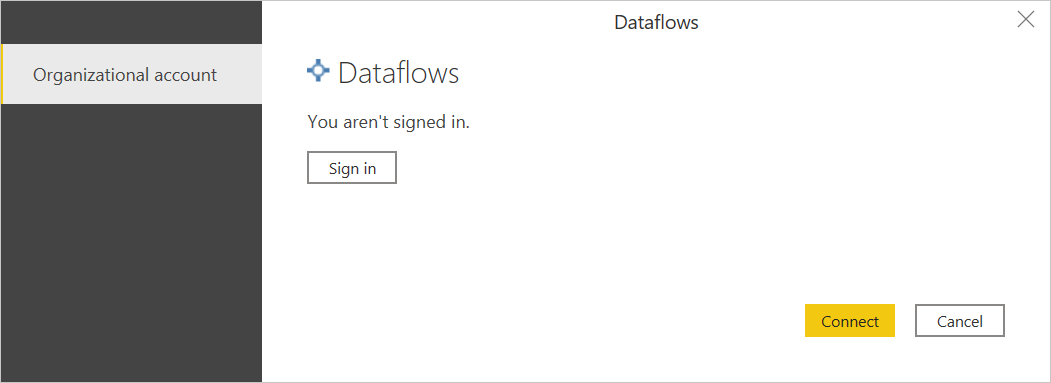
[ナビゲーター] で、必要なデータフローを選択し、データを読み込むか変換します。
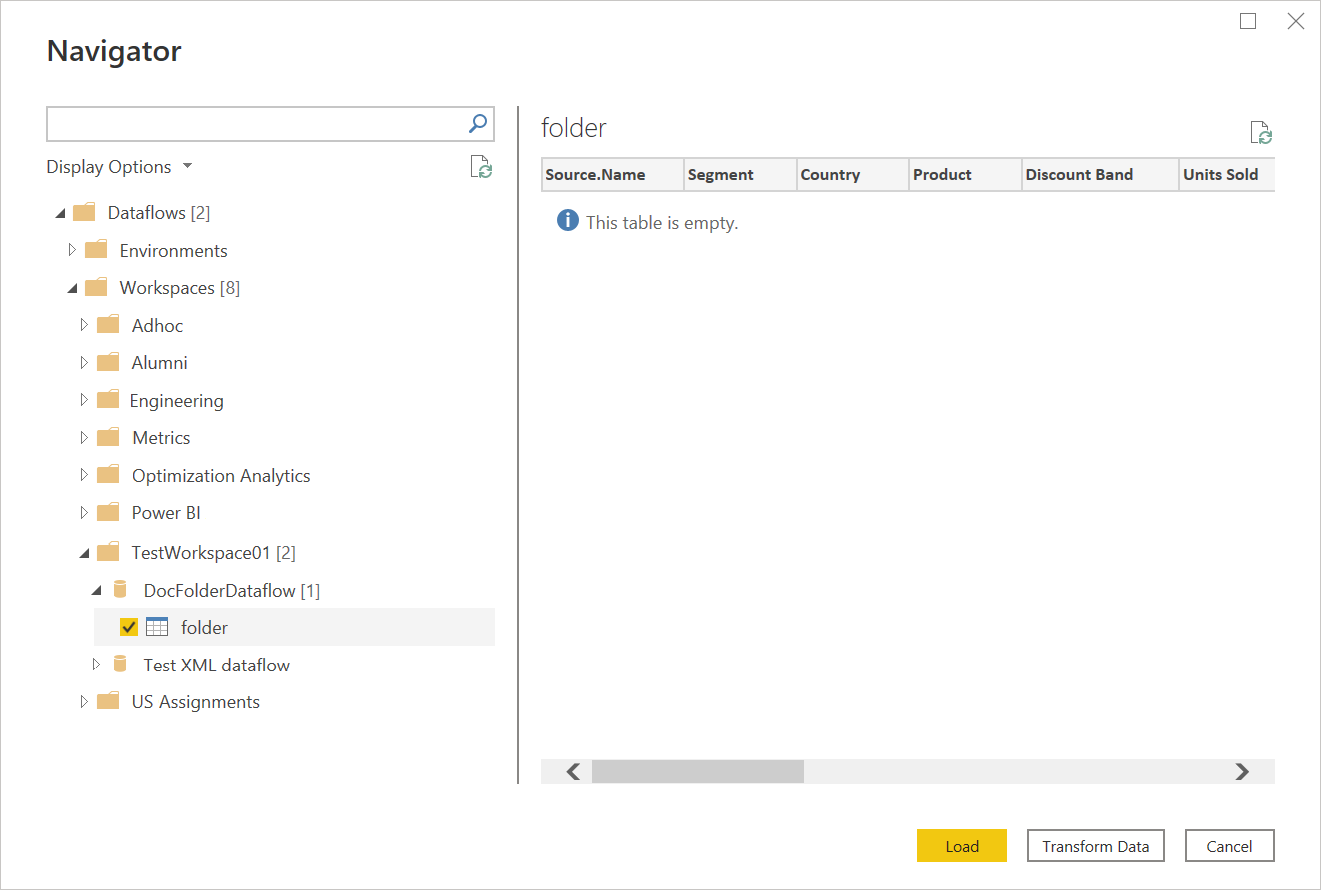
Power Query Online のデータフローからデータを取得する
Power Query Online のデータフローからデータを取得する:
データの取得エクスペリエンスで [Dataflows] オプションを選択します。 Power Query Online のデータの取得エクスペリエンスに到達する方法は、アプリによって異なります。 Power Query Online のデータの取得エクスペリエンスに到達する方法の詳細については、「データを取得する場所」を参照してください。
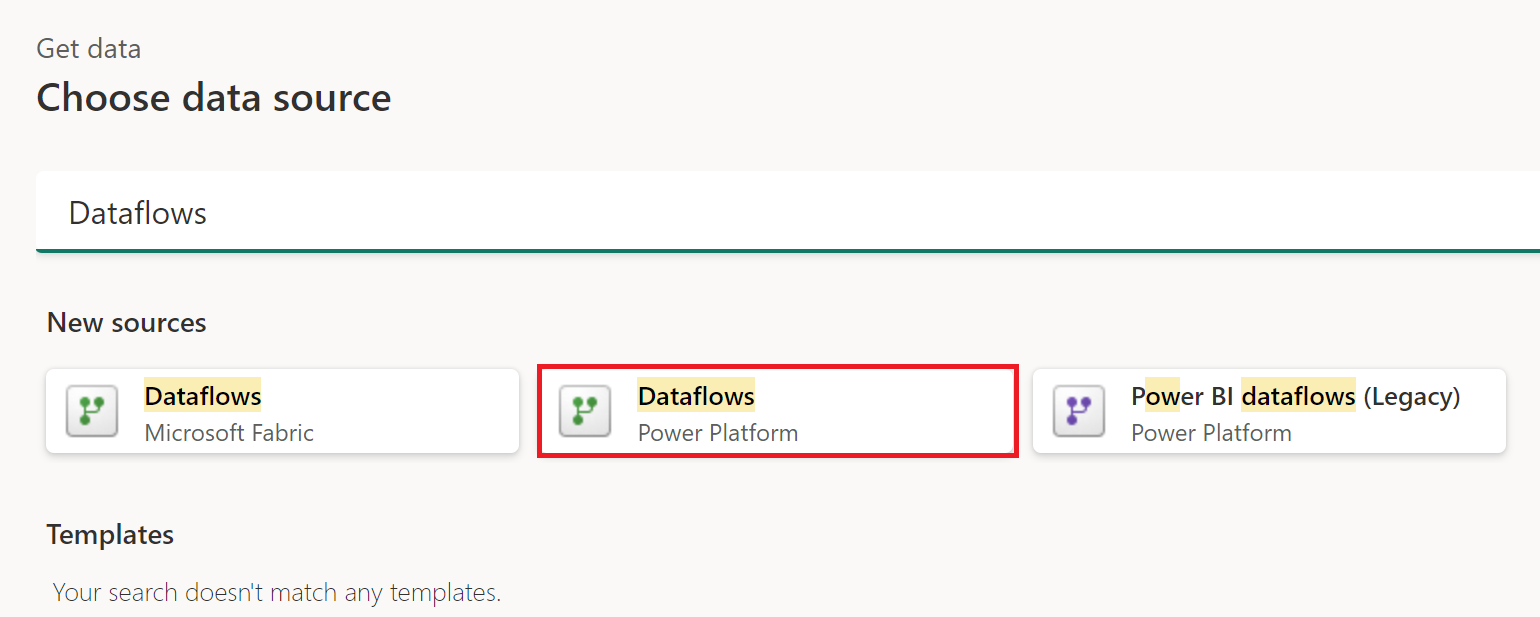
接続名を調整します。
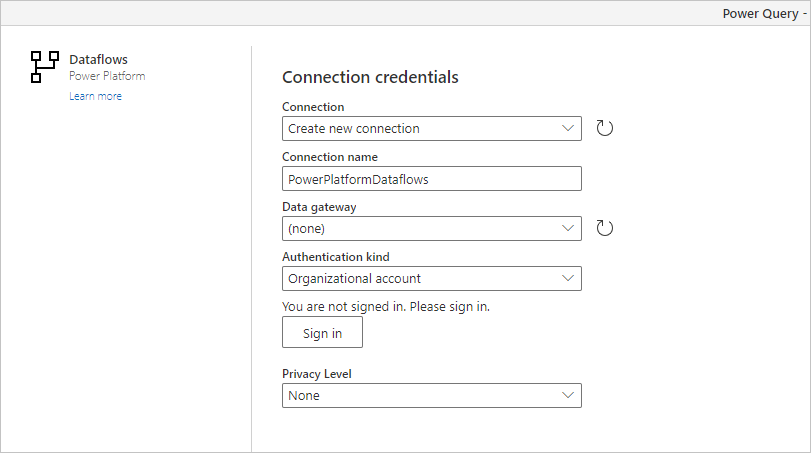
オンプレミス データを使用する予定の場合は、必要に応じてオンプレミス データ ゲートウェイを入力します。 たとえば、データフローとオンプレミスの SQL Server データベースのデータを組み合わせる場合などです。
組織アカウントにサインインします。
正常にサインインしたら、[次へ] を選択します。
ナビゲーション ページで、必要なデータを選択し、[データの変換] を選択します。
よく寄せられる質問
Power BI で DirectQuery が機能していません。どうすればよいですか?
DirectQuery を実行するには、Power BI Premium を用意し、Power BI ワークスペース内のいくつかの構成項目を調整する必要があります。 これらのアクションについては、「データフローの Premium 機能」の記事で説明されています。
Power BI のデータフロー コネクターにデータフロー テーブルが表示されません
標準データフローの宛先として Dataverse テーブルを使用している可能性があります。 代わりに Dataverse/CDS コネクターを使用するか、分析データフローへの切り替えを検討してください。
データフローの重複を削除すると、データに違いがあります。これを解決するにはどうすればよいですか?
デザイン時と更新時でデータに違いがある可能性があります。 更新時に保持されているインスタンスは保証されません。 データの不整合を回避する方法については、「重複の処理」を参照してください。
DirectQuery モードでデータフロー コネクタを使用しています。大文字と小文字を区別しない検索はサポートされていますか?
いいえ。DirectQuery モードでは、列の大文字と小文字を区別しない検索はサポートされていません。 大文字と小文字を区別しない検索を使用する必要がある場合は、代わりにインポート モードを使用できます。 詳細情報については、Power BI での DirectQuery に関する記事を参照してください。
データフロー コネクター経由でデータを取得していますが、429 エラー コードが表示されます。これを解決するにはどうすればよいですか?
エラー コード 429 が表示された場合、1 分あたり 1000 の要求制限を超えた可能性があります。 通常、このエラーは、クールダウン期間が終了してから 1 ~ 2 分待つと、自己解決されます。 この制限は、データフローやその他の Power BI 機能のパフォーマンス低下を防ぐためです。 サービスの負荷が高くなり続けた結果、パフォーマンスが低下する可能性があるため、影響を効率的に軽減し、それ以上の問題を回避するために、要求数を 1000 (制限) 未満に大幅に減らすか、スクリプト/モデルをこの特定の制限 (1000) に修正することをお勧めします。 また、データフロー データを再要求する Nested Join は避ける必要があります。代わりに、データをステージングし、セマンティック モデルではなくデータフロー内でマージを実行します。
関連項目
フィードバック
以下は間もなく提供いたします。2024 年を通じて、コンテンツのフィードバック メカニズムとして GitHub の issue を段階的に廃止し、新しいフィードバック システムに置き換えます。 詳細については、「https://aka.ms/ContentUserFeedback」を参照してください。
フィードバックの送信と表示